Установка сертификата на Linux
Инструкция подходит только для Linux. Если вы работаете на Windows, воспользуйтесь инструкцией Как установить личный сертификат через КриптоПро CSP. А если на macOS — Установка сертификата на macOS.
Сертификат можно установить несколькими способами:
Автоматически при входе в сервис
- Вставьте носитель с сертификатом в компьютер.
-
Перейдите по ссылке https://auth.kontur.ru.
-
Выберите вход «По сертификату». Сертификат найдется и установится автоматически. После этого вы сможете работать с подписью в сервисе.
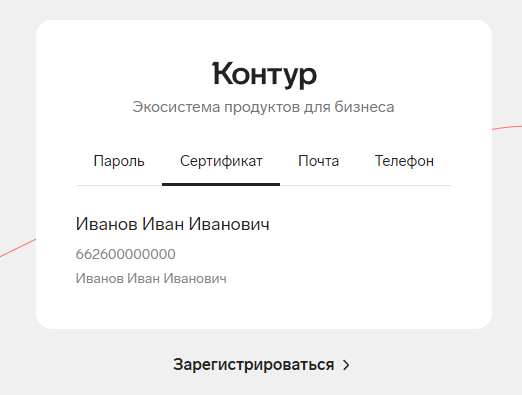
С помощью диагностики
Вставьте носитель с сертификатом в компьютер и пройдите диагностику по ссылке https://help.kontur.ru. Если вам нужно настроить новое рабочее место, воспользуйтесь инструкцией.

Вручную
Если по какой-то причине не получилось установить сертификат автоматически, установите его вручную:
Для установки сертификата этим способом на рабочем месте должна быть установлена программа КриптоПро CSP версии 5.0 с действующей лицензией.
- Перейдите на вкладку «Сертификаты» и нажмите «Установить сертификаты».
- Выберите файл сертификата.
- Появится сообщение «Установка завершена». Сертификат установится в контейнер автоматически.


